Как да направите интро за Sony Vegas
Intro е малко видео, което можете да вмъкнете в началото на вашите видеоклипове и това ще бъде вашият "чип". Интрото трябва да е ярко и запомнящо се, защото ще започне с видеоклипа ви. Нека да разгледаме как да създадете интро с помощта на Sony Vegas.
Как да направите интро към Sony Vegas?
1. Нека започнем с намирането на фона на нашето въведение. За да направите това, напишете в търсенето на "Background image". Опитайте се да търсите висококачествени изображения и резолюции. Вземете този фон:

2. Сега качвайте фон на видео редактора, просто го плъзнете в хронологията или го изтеглете от менюто. Да приемем, че нашето въвеждане трае 10 секунди, така че придвижваме курсора до ръба на изображението на времевата линия и увеличаваме времето на показване до 10 секунди, като се простираме.

3. Да добавим текста. За да направите това, в елемента от менюто "Insert" изберете "Add video track" и след това кликнете с десния бутон върху него и изберете "Insert text file".
Научете повече за това как да добавите текст към видеоклипа си.
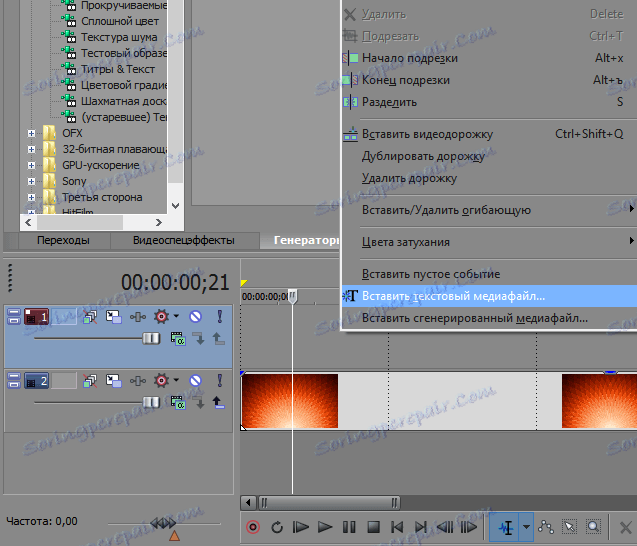
4. В прозореца, който се отваря, можете да напишете текст, да изберете шрифт, цвят, да добавите сенки и блясък и много други. Като цяло, покажете въображение!

5. Добавете анимацията: текстът лети. За да направите това, кликнете върху инструмента "Преместване и изрязване събития ...", който е на фрагмента с текст на времевата линия.
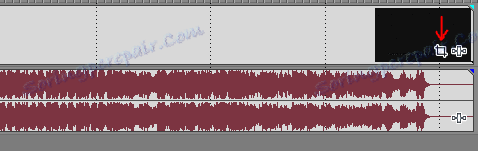
6. Да направим полет отгоре. За да направите това, трябва да поставите рамка (областта, маркирана с пунктирана линия), така че текстът да е по-висок и да не се удря в рамката. Запазете позицията, като кликнете върху бутона "Позиция на курсора".
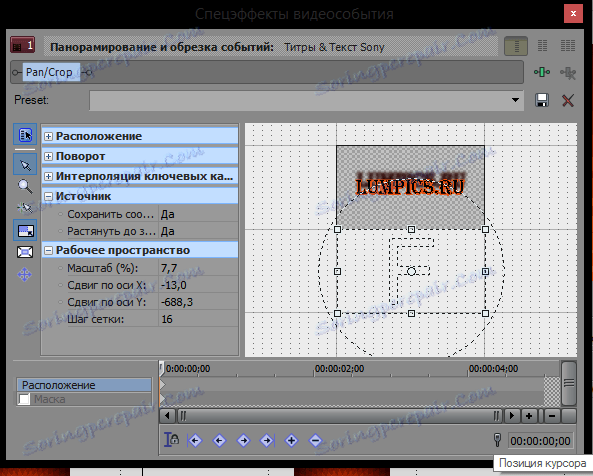
7. Сега преместете количката напред за известно време (нека бъде 1-1,5 секунди) и преместете рамката така, че текстът да заеме мястото, където трябва да отиде. Запазете отново позицията
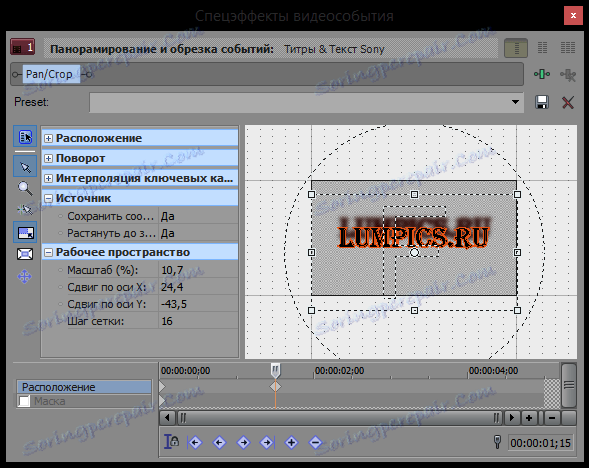
8. Можете да добавите друг надпис или изображение, точно по същия начин. Добавете изображение. Изтеглете изображението в Sony Vegas на нова песен и използвайте същия инструмент - "Панелиране и подрязване на събития ..." добавете анимацията на отпътуването.
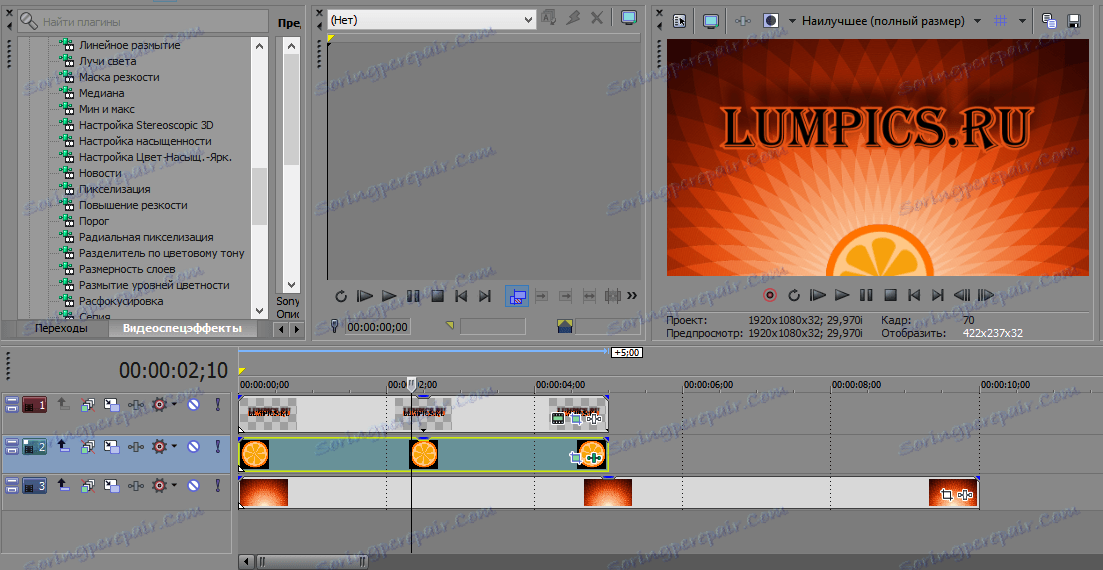
Интересно!
Ако искате да премахнете монохромния фон от изображението, използвайте инструмента "Chroma Key". За повече информация как да го използвате, прочетете тук:
9. Добавете музика!
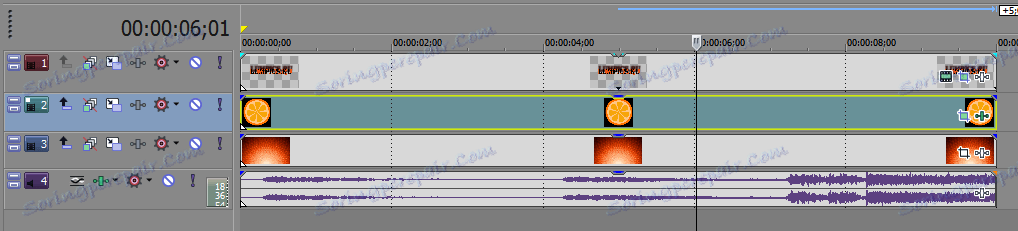
10. Последната стъпка е да спасим. В елемента от менюто "Файл" изберете реда "Визуализиране като ...". След това просто намерете формата, в който искате да запазите интрото и изчакайте, докато рендирането приключи.
Още за запазването на видео в Sony Vegas
Готово!
Сега, когато интрото е готово, можете да го поставите в началото на всички видеоклипове, които ще правите. Колкото по-атрактивно, по-светло е интрото, толкова по-интересно е зрителят да види самия видеоклип. Ето защо, фантазирайте и не спирайте да научавате за Sony Vegas.